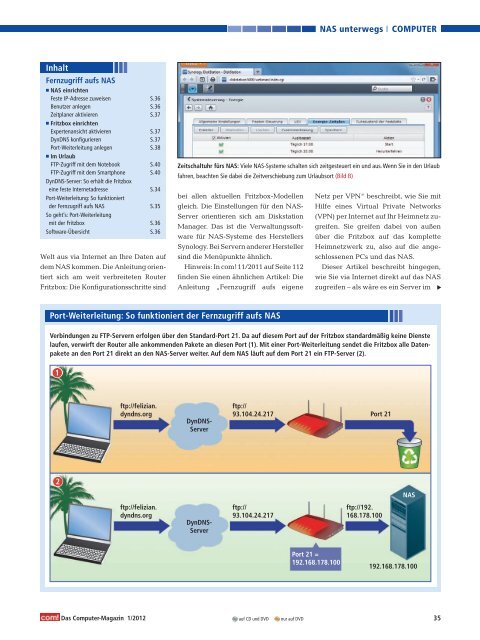Sie wollen auch ein ePaper? Erhöhen Sie die Reichweite Ihrer Titel.
YUMPU macht aus Druck-PDFs automatisch weboptimierte ePaper, die Google liebt.
Inhalt<br />
Fernzugriff aufs <strong>NAS</strong><br />
■ <strong>NAS</strong> einrichten<br />
Feste IP-Adresse zuweisen S.36<br />
Benutzer anlegen S.36<br />
Zeitplaner aktivieren S.37<br />
■ Fritzbox einrichten<br />
Expertenansicht aktivieren S.37<br />
DynDNS konfigurieren S.37<br />
Port-Weiterleitung anlegen S.38<br />
■ Im Urlaub<br />
FTP-Zugriff mit dem Notebook S.40<br />
FTP-Zugriff mit dem Smartphone S.40<br />
DynDNS-Server: So erhält die Fritzbox<br />
eine feste Internetadresse S.34<br />
Port-Weiterleitung: So funktioniert<br />
der Fernzugriff aufs <strong>NAS</strong> S.35<br />
So geht’s: Port-Weiterleitung<br />
mit der Fritzbox S.36<br />
Software-Übersicht S.36<br />
Welt aus via Internet an Ihre Daten auf<br />
dem <strong>NAS</strong> kommen. Die Anleitung orientiert<br />
sich am weit verbreiteten Router<br />
Fritzbox: Die Konfigurationsschritte sind<br />
bei allen aktuellen Fritzbox-Modellen<br />
gleich. Die Einstellungen für den <strong>NAS</strong>-<br />
Server orientieren sich am Diskstation<br />
Manager. Das ist die Verwaltungssoftware<br />
für <strong>NAS</strong>-Systeme des Herstellers<br />
Synology. Bei Servern anderer Hersteller<br />
sind die Menüpunkte ähnlich.<br />
Hinweis: In <strong>com</strong>! 11/2011 auf Seite 112<br />
finden Sie einen ähnlichen Artikel: Die<br />
Anleitung „Fernzugriff aufs eigene<br />
Port-Weiterleitung: So funktioniert der Fernzugriff aufs <strong>NAS</strong><br />
Das Computer-Magazin 1/2012<br />
<strong>NAS</strong> unterwegs<br />
COMPUTER<br />
Zeitschaltuhr fürs <strong>NAS</strong>: Viele <strong>NAS</strong>-Systeme schalten sich zeitgesteuert ein und aus. Wenn Sie in den Urlaub<br />
fahren, beachten Sie dabei die Zeitverschiebung zum Urlaubsort (Bild B)<br />
Netz per VPN“ beschreibt, wie Sie mit<br />
Hilfe eines Virtual Private Networks<br />
(VPN) per Internet auf Ihr Heimnetz zugreifen.<br />
Sie greifen dabei von außen<br />
über die Fritzbox auf das komplette<br />
Heimnetzwerk zu, also auf die angeschlossenen<br />
PCs und das <strong>NAS</strong>.<br />
Dieser Artikel beschreibt hingegen,<br />
wie Sie via Internet direkt auf das <strong>NAS</strong><br />
zugreifen – als wäre es ein Server im<br />
Verbindungen zu FTP-Servern erfolgen über den Standard-Port 21. Da auf diesem Port auf der Fritzbox standardmäßig keine Dienste<br />
laufen, verwirft der Router alle ankommenden Pakete an diesen Port (1). Mit einer Port-Weiterleitung sendet die Fritzbox alle Datenpakete<br />
an den Port 21 direkt an den <strong>NAS</strong>-Server weiter. Auf dem <strong>NAS</strong> läuft auf dem Port 21 ein FTP-Server (2).<br />
1<br />
2<br />
ftp://felizian.<br />
dyndns.org<br />
ftp://felizian.<br />
dyndns.org<br />
DynDNS-<br />
Server<br />
DynDNS-<br />
Server<br />
ftp://<br />
93.104.24.217 Port 21<br />
ftp://<br />
93.104.24.217<br />
Port 21 =<br />
192.168.178.100<br />
ftp://192.<br />
168.178.100<br />
<strong>NAS</strong><br />
192.168.178.100<br />
auf CD und <strong>DVD</strong> nur auf <strong>DVD</strong> 35<br />
▲